Setelah beberapa waktu lalu membahas cara setting PPTP VPN Server pada mikrotik, ksekarang tinggal bagainama cara setting PPTP VPN Client pada Windows 7, seperti yang kita ketahui VPN memang sangat bermanfaat untuk banyak kalangan, misalnya untuk ngeremot network kantor, menghindari pemblokiran, dan untuk mengubungkan dua network yang berbeda agar menjadi satu network. Untuk lebih jelasnya bisa liat cara setting atau konfigurasi PPTP VPN Server Pada Mikrotik.
Baca di sini
Baca di sini
Konfigurasi PPTP VPN Server Pada Mikrotik
Langkah awal setting VPN pada Windows 7 adalah pastikan dulu bahwa kita sudah mempunyai PPTP VPN Server, yang ke dua koneksi internet, yang ketinga leptop atau pc yang nantinya akan di setting PPTP VPN. Setelah semua siap kita langsung setting VPN ny.
1. Masuk menu start – control panel – network & Internet – Network sharing center
2. Pilih pada menu setup a new connection or network
 |
| Gambar 1 |
3.Pada bagian “chose a connection opetion” pilih pada “connect to a workplace”
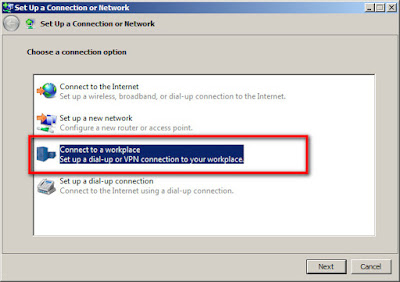 |
| Gambar 2 |
4. Selanjutnya pabila muncul pada bagian pemilihan koneksi yang sudah ada , pilih saja “no, create a new connection”
 |
| Gambar 3 |
5. Pada bagian How Do you wan to connect , pilih pada “Use my internet connection (VPN)
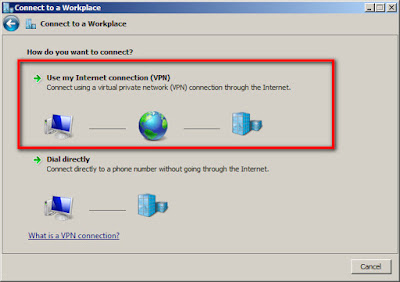 |
| Gambar 4 |
6. Isikan Internet address dengan ip dari pptp server atau dengan domain apabila ip sudah di pointing dengan domain, tapi intinya sama saja, juga berinama pada destination name sesuka hati.
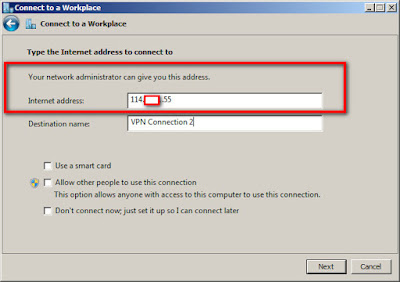 |
| Gambar 5 |
7. Setelah kita klik connect , akan langsung dilakukan dial ke ptptp vpn, pada bagian ini kita skip saja, boleh juga kok di tunggu sampai terhubung ( pada bagian ini vpn akan mencoba beberpa jenis vpn yaitu l2tp dan pptp ) baiknya kita set dulu agar langsung to the point kepada pptp vpn.
 |
| Gambar 6 |
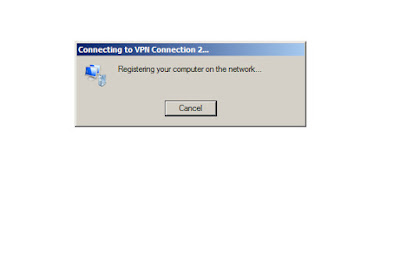 |
| Gambar 7 |
8. Jika sudah muncul pemneritahuan seperti gambar di baeah berarti temen-temen telah sukses dan berhasil tersambug pada PPTP VPN Server.
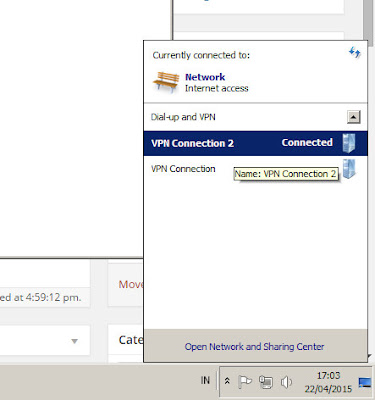 |
| Gambar 8 |
Demikianlah cara cetting PPTP VPN pada windows 7 gampangkan, semoga apa yang saya sampaikan dapat temen-temen pahami, ahir kata dari saya LIHAT, PELAJARI, PERAKTEKAN.



0 comments:
Post a Comment